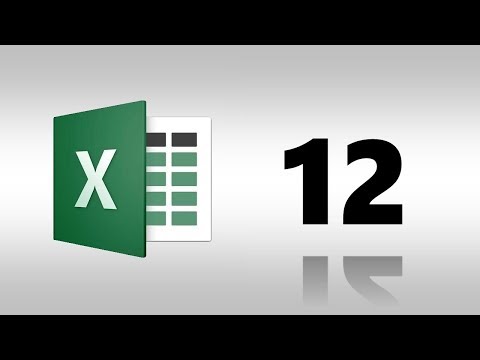Életed legjobb steakje volt? Csak a legrosszabb szolgáltatást tapasztalta a helyi bárban? A túra csak informatív és szórakoztató volt? Tudassa a világgal! A Google Vélemények segítségével szinte minden szolgáltatást áttekinthet. Kövesse ezt az útmutatót, hogy megtudja, hogyan
Lépések
1. módszer a 2 -ből: Vélemény elhelyezése a számítógéppel

1. lépés: Jelentkezzen be Google -fiókjába
A Google bármely webhelyéről bejelentkezhet, beleértve a Google keresési oldalát is. Kattintson a Bejelentkezés gombra az oldal jobb felső sarkában, és jelentkezzen be felhasználónevével és jelszavával.
- Ha nincs bejelentkezve, amikor véleményt szeretne írni, a rendszer felkéri, hogy jelentkezzen be írás előtt.
- Ha nincs Google -fiókja, akkor létre kell hoznia.

2. lépés. Keresse meg a vállalkozást vagy helyet
Véleményeket írhat éttermekről, vállalkozásokról, látnivalókról stb. Egyszerűen keresse meg a létesítményt a Google Keresés, a Google Térkép, a Google+ stb.
Ha véleményt szeretne írni mobileszközön keresztül, meg kell nyitnia a hely adatait a Google Térképen, majd használnia kell az „Értékelés és felülvizsgálat” mezőt

3. lépés. Keresse meg a meglévő véleményeket
Amikor látja a létesítményt a keresési találatok között, megjelenik a csillagbesorolás, valamint a megírt vélemények száma.

4. lépés. Kattintson a „Vélemény írása” gombra vagy linkre
Attól függően, hogy hogyan kereste a létesítményt, több lehetősége is lehet új vélemény írására. Kattintson a linkre vagy a gombra a felülvizsgálati űrlap megnyitásához.
A link a csillagbesorolás mellett lesz a keresési eredményekben, míg a gomb megjelenik a vállalkozás neve alatt a Google Keresés oldalsávjában

5. lépés. Adja meg a hely csillagbesorolását
A vélemények két részből állnak: a csillagbesorolásból és az írásbeli értékelésből. A legtöbb ember, aki látja a véleményét, először a csillagos értékelést nézi, ezért győződjön meg arról, hogy az megfelel a hely iránti érzéseinek.
1 („Gyűlölt”) és 5 („Szerettem”) csillagot adhat. Ezt átlagolják az összes csillagvéleményben, és létrejön a vélemény, amely a hely Google -kereséséből látható

6. lépés. Írja meg véleményét
Miután megadta a csillagértékelést, megírhatja az írott részt. Használja ezt a helyet, hogy kritizálja a helyével kapcsolatos tapasztalatait. Ebben az útmutatóban talál tippeket egy átfogó és hasznos értékelés írásához.

7. lépés. Tegye közzé véleményét
Miután befejezte véleményének írását, kattintson a Közzététel gombra az interneten való közzétételhez. A vélemény tartalmazza a nevét és a Google+ -profiljára mutató linket.
2. módszer a 2 -ből: értékelés készítése okostelefonnal

1. lépés: Indítsa el okostelefonja webböngészőjét
A készülékre telepített bármely webböngészőt használhatja.

2. lépés: Lépjen a Google fő weboldalára
Írja be a Google címét a böngésző keresősávjába. Ezzel a Google Keresés oldalára jut.

3. lépés. Keresse meg a felülvizsgálni kívánt intézményt
Írja be a megtekinteni kívánt hely nevét a Google keresőmezőjébe, és nyomja meg az Enter billentyűt az eredmények betöltéséhez.

4. lépés. Kezdje el a felülvizsgálati folyamatot
A találati oldal jobb oldalán megjelenik a keresésben hivatkozott oldal. Görgessen lefelé, amíg meg nem jelenik a „Vélemény írása” feliratú mező, és koppintson rá.

5. lépés: Jelentkezzen be Google -fiókjába
A következő betöltődő oldalon írja be Google bejelentkezési adatait a megadott mezőkbe, majd koppintson a „Bejelentkezés” gombra a folytatáshoz.

6. lépés Válassza ki a csillagbesorolást, amelyet megadna az élménynek
Az összes csillag már megtelt, ezért csak koppintson, ahol szükséges, az 5 csillag a legmagasabb.

7. lépés: Koppintson a csillag gomb alatti négyzetre, és írja be véleményét a mezőbe
Legyen a lehető legpontosabban.